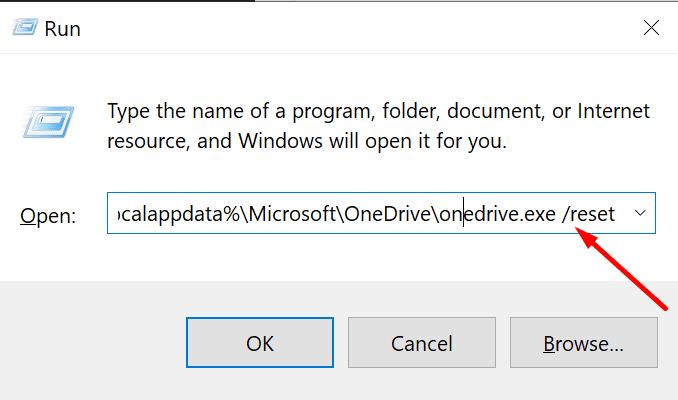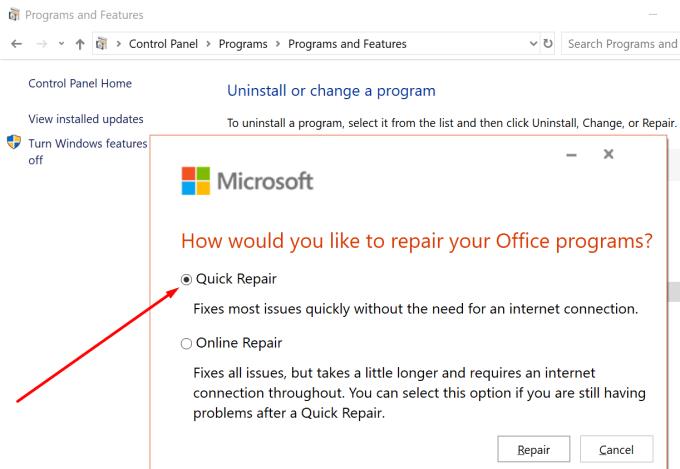Står du over for det irriterende synkroniseringsproblem, hvor OneDrive siger, at det ikke kunne flette kontorfilændringerne ? Denne fejl angiver, at der har været en synkroniseringskonflikt et eller andet sted.
Synkroniseringskonflikter opstår normalt, når en Office-app lukker uventet. Hvis flere brugere arbejder på den samme fil, kan Office nogle gange mislykkes med at behandle alle ændringerne - derfor denne fejl. Dette sker ofte, hvis brugere åbner denne fil, mens de er offline.
Hvis du er heldig, har du stadig adgang til den originale fil. Men hvis du ikke er så heldig, kan du måske bemærke, at den originale fil er væk. Desuden kan visse handlinger være blokeret i den nye fil. For eksempel kan du ikke kopiere noget.
Nogle gange kan du også bemærke, at OneDrive har oprettet flere nye filer. Måske kunne OneDrive ikke flette ændringerne, fordi den ikke vidste, hvilken mappe den skulle bruge.
Reparation af OneDrive kunne ikke flette ændringerne i en Office-fil
Nulstil OneDrive Sync-appen
Nulstilling af appen hjælper dig med at opdatere synkroniseringsprocessen. Det burde tvinge OneDrive til at flette alle dine seneste redigeringer.
Tryk på Windows-tasten og R-tasten samtidigt for at åbne et Kør- vindue.
Indtast denne sti i det nye Kør-vindue for at nulstille OneDrive: %localappdata%\Microsoft\OneDrive\onedrive.exe /reset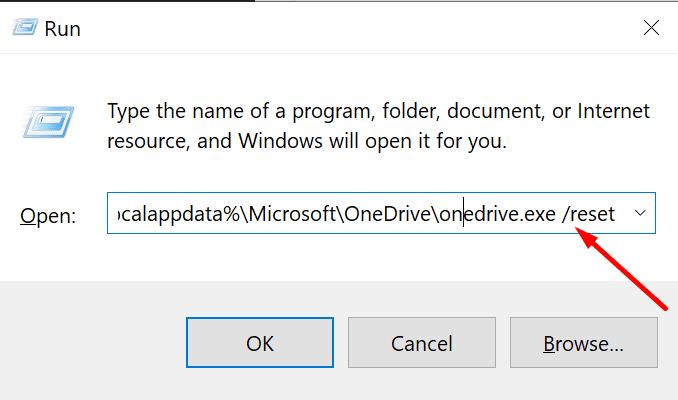
Vent to eller tre minutter. Tjek, om OneDrive-skyikonet er synligt på proceslinjen eller systembakken.
Start OneDrive manuelt, hvis der ikke er noget ikon i bakken.
Deaktiver automatisk lagring
Hvis Autosave er aktiveret med den problematiske fil, prøv at slå denne funktion fra. Autosave gemmer konstant de ændringer, du foretager i dine filer. Som et resultat gemmer funktionen dybest set en ny filversion hvert par minutter eller deromkring.
Det ser ud til, at Autosave nogle gange kan forvirre OneDrive. OneDrive ved med andre ord ikke, hvilke af de seneste ændringer der skal flettes. Måske er det derfor, den opretter så mange nye filer (en ny fil for hver ny autosave-version, der er fundet).
Mange brugere bekræftede, at deaktivering af Autosave virkede. Selvfølgelig, hvis du vælger at bruge denne metode, så glem ikke at gemme ændringerne manuelt fra tid til anden. Hvis du arbejder på en vigtig Excel-fil, skal du ikke risikere at miste en eller to timers arbejde, hvis der sker noget uventet.
Reparationskontor
Korrupte eller defekte Office-filer kan også forhindre OneDrive i at flette alle ændringerne. Prøv at reparere Office.
Åbn kontrolpanelet og naviger til Programmer .
Vælg Office 365/Microsoft 365 . Dette vil aktivere knappen Skift.
Klik på Skift og vælg derefter Hurtig reparation .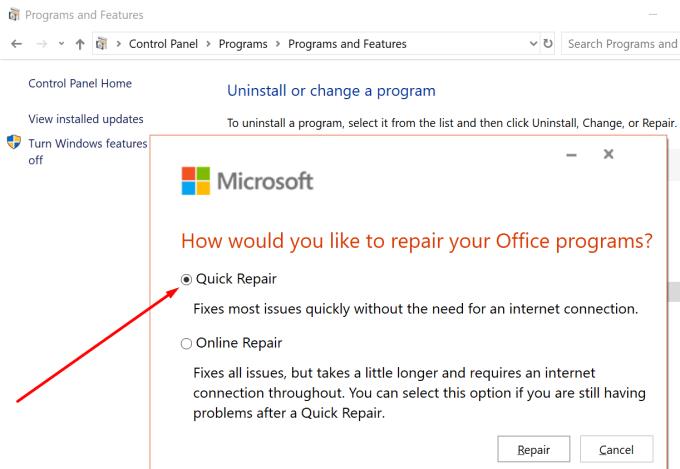
Tjek, om synkroniseringsproblemet fortsætter. Hvis det gør det, skal du også køre en onlinereparation .
Tips til at undgå "Vi kunne ikke flette ændringerne"-fejl i OneDrive
- Hvis det er muligt, undgå at få flere brugere til at redigere det samme dokument på samme tid.
- Stop synkronisering af Office-filer i OneDrive. Gem i stedet ændringerne manuelt.
- Hvis du har brug for skysynkronisering, skal du bruge Google Drev eller Dropbox. Disse to tjenester er fremragende alternativer til OneDrive. Og de er mindre tilbøjelige til at fejle.